Trong bài viết này, chúng ta sẽ tìm hiểu về "cách tắt màn hình laptop" một cách đơn giản và hiệu quả. Màn hình laptop thường xuyên được sử dụng trong nhiều hoạt động hàng ngày. Tuy nhiên, có những tình huống bạn muốn tạm thời tắt màn hình mà không tắt máy hoặc đóng nắp laptop.
1. Sử Dụng Phím Tắt Keyboard
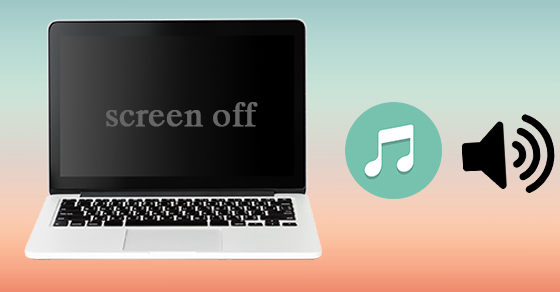
Cách nhanh nhất để tắt màn hình laptop là sử dụng phím tắt trên bàn phím. Đối với hầu hết các laptop, bạn có thể sử dụng tổ hợp phím "Fn" (Function) kết hợp với một trong những phím chức năng sau:
-
Fn + F2
- Fn + F3
- Fn + F4
- ...
Hãy kiểm tra hướng dẫn của laptop bạn để biết chính xác tổ hợp phím.
2. Sử Dụng Power Options trên Windows
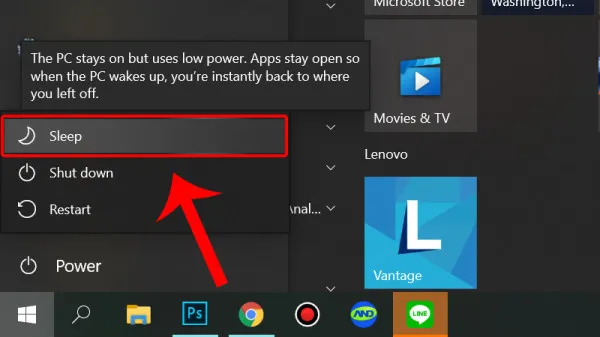
Trên hệ điều hành Windows, bạn cũng có thể tắt màn hình thông qua Power Options:
-
Nhấn Windows + X để mở Menu ngữ cảnh.
- Chọn Power Options.
- Chọn Choose what closing the lid does.
- Dưới phần When I close the lid, chọn Do nothing.
Sau khi cài đặt này, khi bạn đóng nắp laptop, màn hình sẽ tắt nhưng máy vẫn hoạt động.
3. Sử Dụng Cài Đặt Đồ Họa Trên MacOS

-
Đối với người dùng MacOS, có một cách tắt màn hình mà không tắt máy. Đơn giản là:
-
Nhấn Shift + Control + Power (hoặc Shift + Control + Eject trên các máy có phím Eject).
4. Sử Dụng Phần Mềm Quản Lý Màn Hình
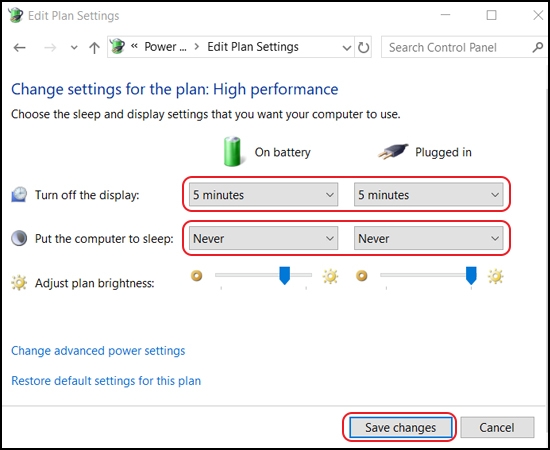
Ngoài ra, có nhiều phần mềm quản lý màn hình có sẵn trên thị trường giúp bạn tắt màn hình và thậm chí điều chỉnh thời gian tắt màn hình tự động.
Kết Luận

Trong bài viết này, chúng ta đã tìm hiểu về cách tắt màn hình laptop một cách đơn giản và hiệu quả từ Nguyễn Đức Laptop. Việc này không chỉ giúp tiết kiệm năng lượng mà còn thuận tiện trong nhiều tình huống khác nhau. Hãy thử nghiệm các phương pháp trên và chọn lựa cách phù hợp nhất với nhu cầu sử dụng của bạn.
Có thêm câu hỏi hãy đặt câu hỏi qua facebook.


















